ps软件入门-ps中插画快速提取线稿
1、将我们准备好的图片导入到ps中

2、按【ctrl+j】复制图片,并右键将图片转化为智能对象
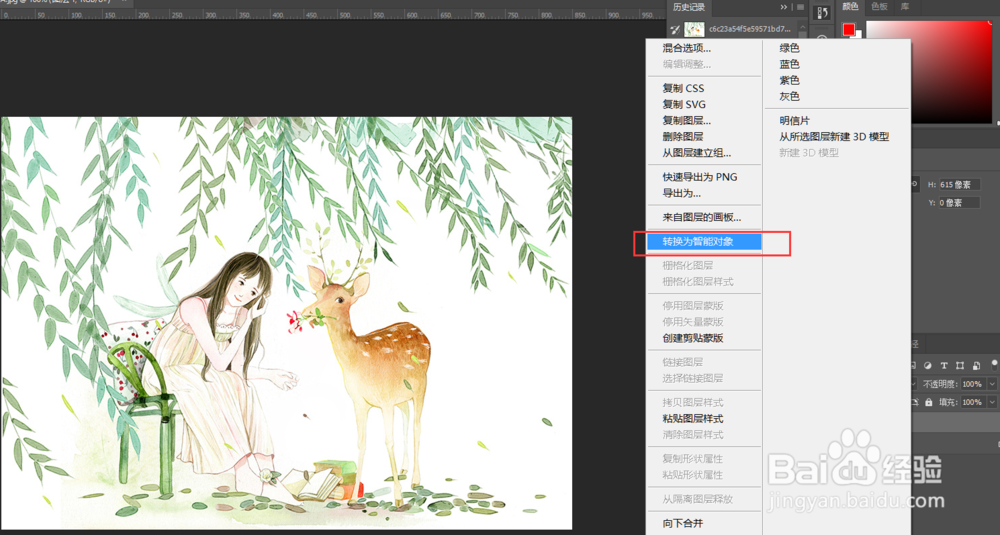
3、将图片的图层混合模式改为‘划分’,这样图片将会变成白色,效果如图


4、选中【滤镜】-模糊-高斯模糊,选择半径,这样图形就显示出来了

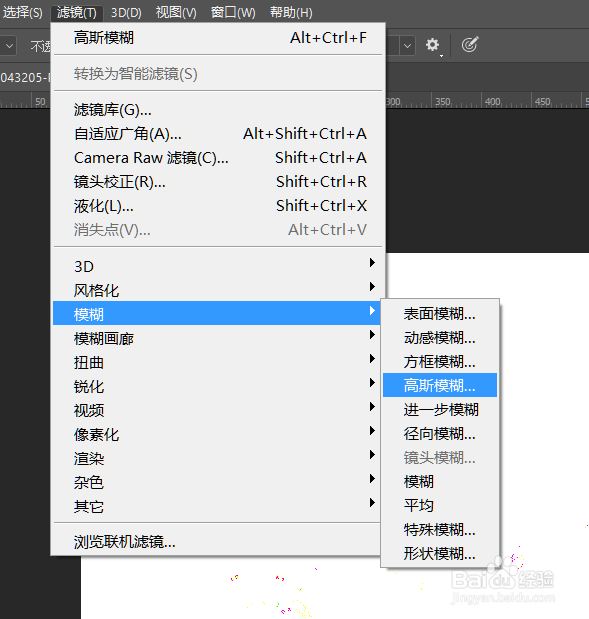
5、按【ctrl+shift+alt+e】将图片进行盖印

6、将图片进行去色的处理

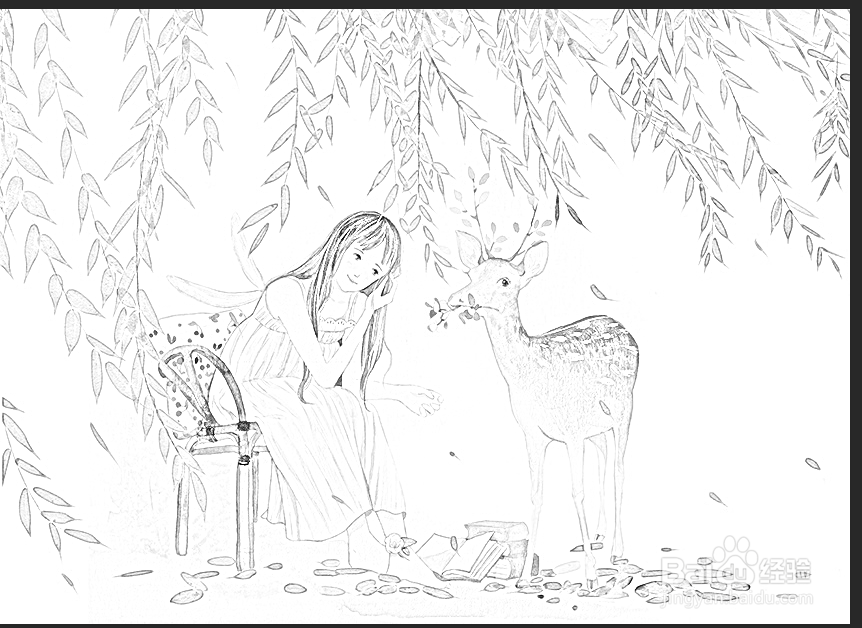
7、按【ctrl+a】进行全选,再按【ctrl+c】进行复制
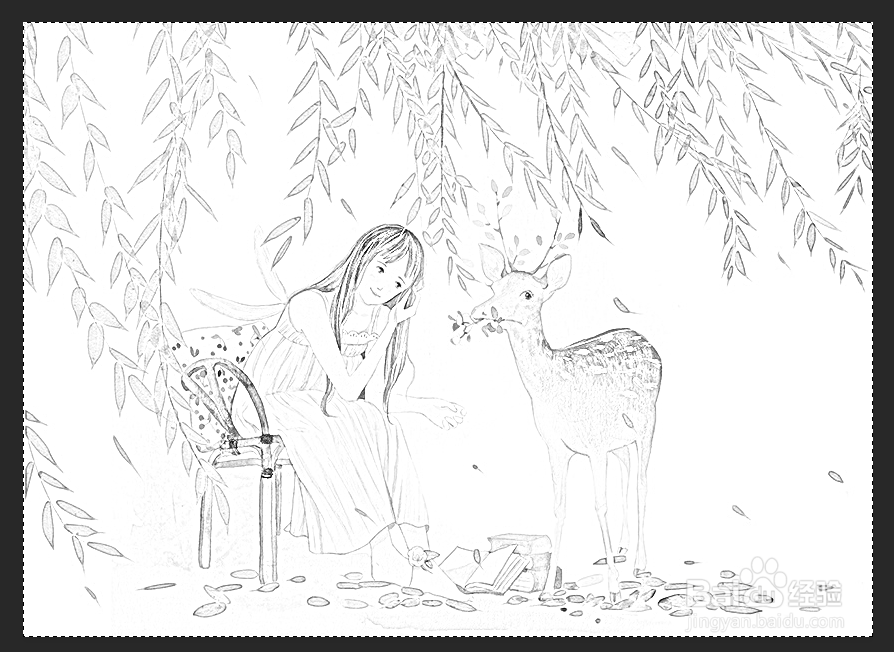
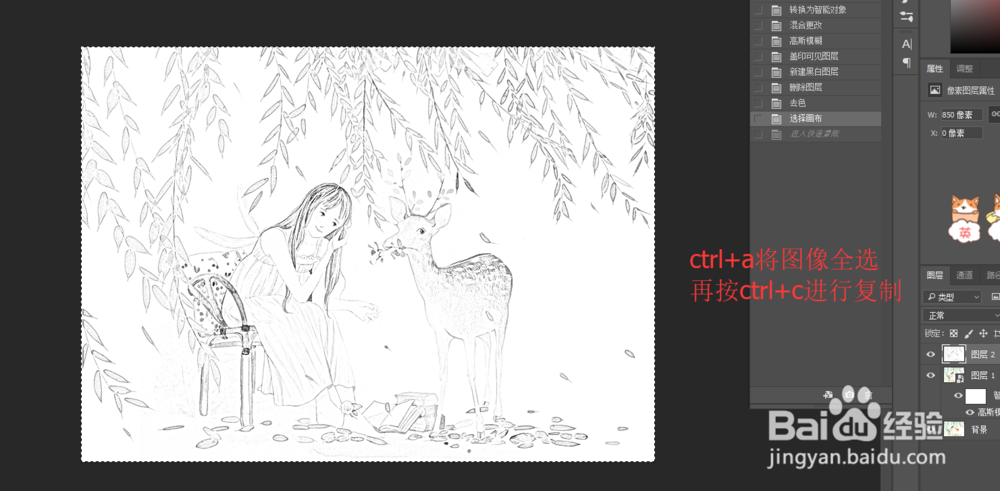
8、点击快速蒙版
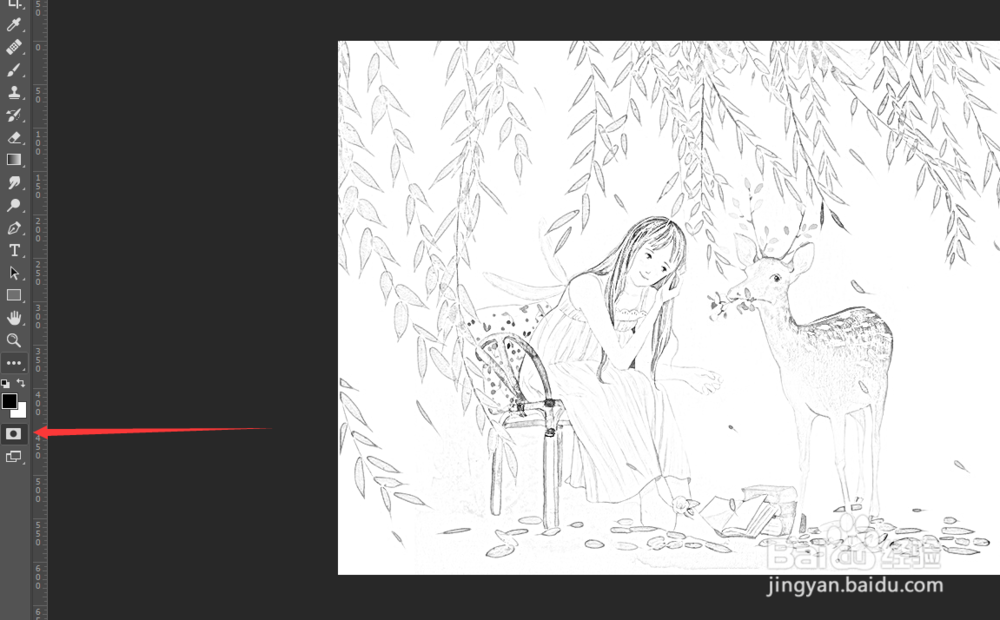
9、按【ctrl+v】进行粘贴这时将看到图片有了颜色

10、这时点击取消快速蒙版,按ctrl+shift+i,将图片进行反选
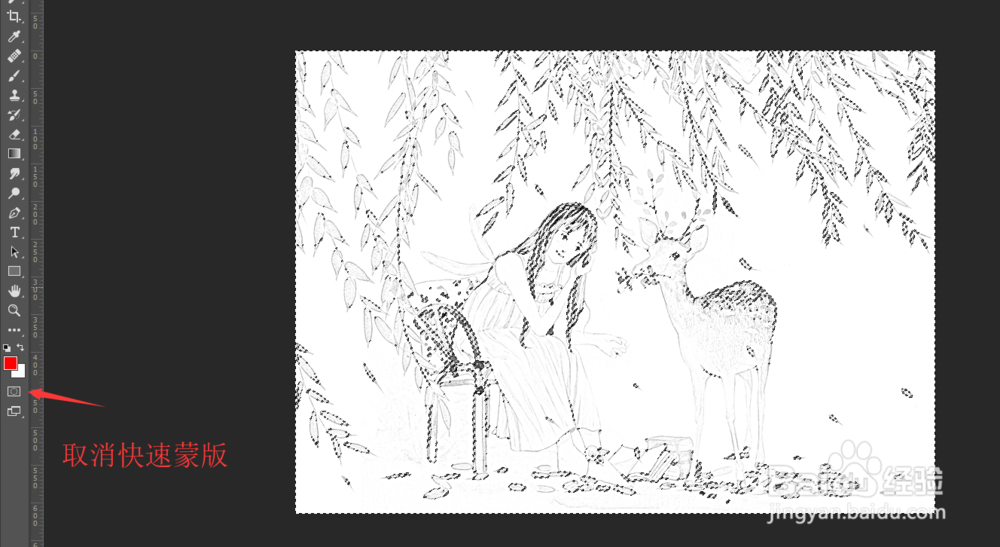

11、新建图层并添加黑色,再添加一个白色的背景,这时线稿就提取出来了

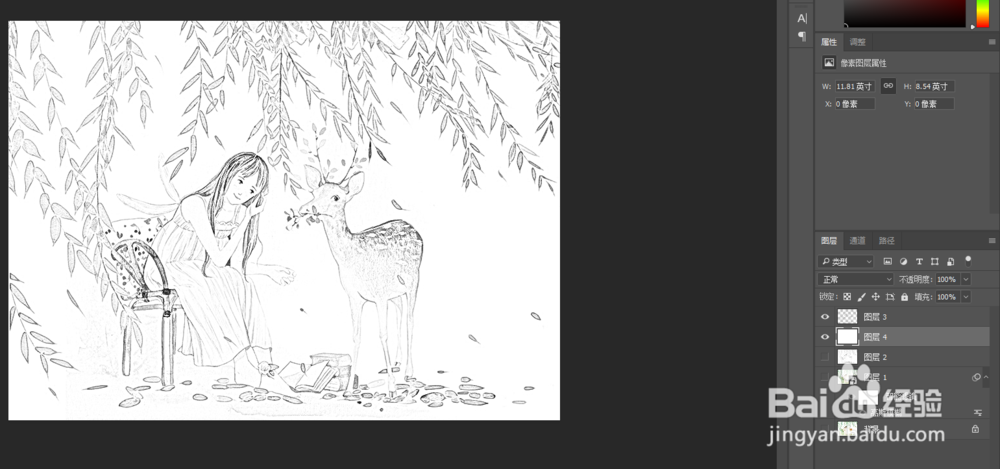
12、我们可以给图片添加自己想要的颜色

13、以上就是怎么在ps中提取插画线稿的全部过程,希望可以帮助到您
声明:本网站引用、摘录或转载内容仅供网站访问者交流或参考,不代表本站立场,如存在版权或非法内容,请联系站长删除,联系邮箱:site.kefu@qq.com。
阅读量:39
阅读量:153
阅读量:44
阅读量:82
阅读量:101